
Починаючи з Windows 10 версії 1809 можна швидко зробити знімок області екрану. Завдяки удосконаленням, внесених в Windows 10, це можна зробити без використання сторонніх утиліт. За допомогою поєднання клавіш Win + Shift + S або за допомогою спеціального ярлика.
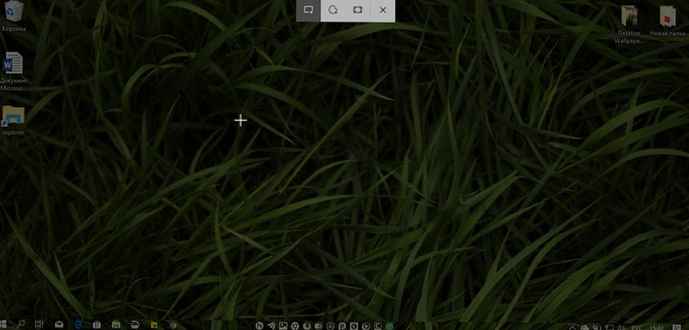
Зробити скріншот виділеної частини екрану стало можливим завдяки оновленому додатку "Фрагмент екрану". Ви можете змінити форму використовуваного інструменту обрізки (прямокутна або вільна форма) або виконати повноекранний захоплення.
Отже, ось як ви можете створити ярлик на робочому столі, щоб зробити захоплення певної області екрану одним кліком миші.
Ярлик інструменту "Фрагмент екрану" в Windows 10
- Щоб створити ярлик для нового інструменту "Фрагмент екрану" в Windows 10, клікніть правою кнопкою миші пусте місце робочого столу і виберіть в контекстному меню "Створити ярлик".
- У рядок "Вкажіть розташування об'єкта", скопіюйте і вставте команду:
explorer.exe ms-screenclip:
і натисніть кнопку "Далі".
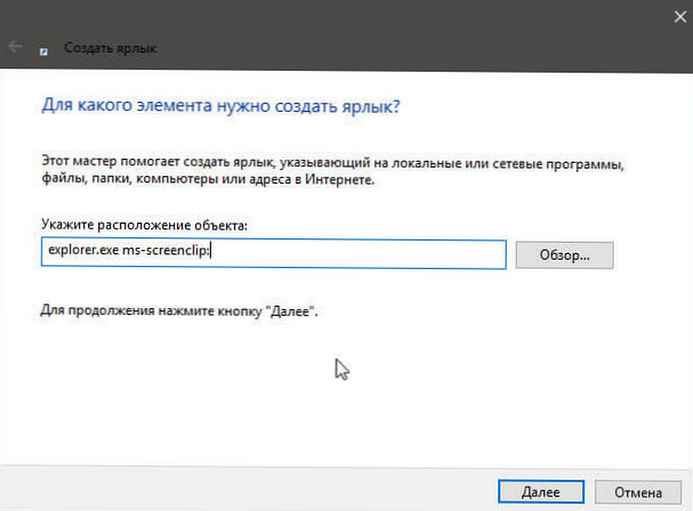
- У наступному вікні введіть бажане ім'я для створюваного ярлика і натисніть "Готово ".
При бажанні, ви можете змінити призначений для користувача значок для ярлика.
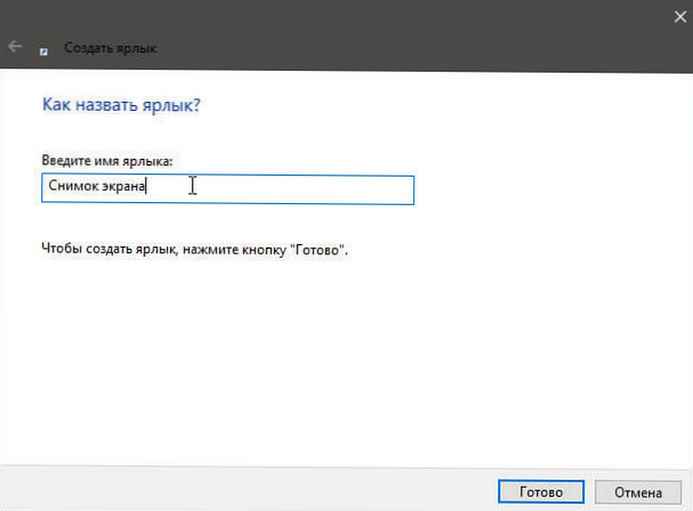
- Після того, як ви запустите ярлик, ви зможете вибрати область, яка буде негайно скопійована в буфер обміну. Ви можете Клацнути на повідомленні в правому куті або відкрити будь-який додаток, яке підтримує редагування зображень (наприклад, Paint) і вставити знімок екрана.

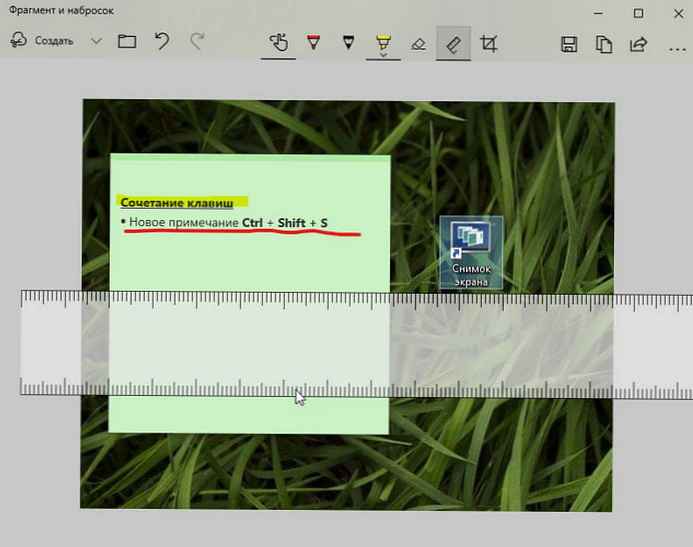
Отриманий ярлик ви можете закріпити в меню "Пуск" або на панелі завдань.
Зручно при кліці на повідомленні "Фрагмент збережений в буфері обміну", отримати можливість зберегти захоплену область екрану безпосередньо в файл або змінити його в графічному редакторі. У всякому разі, це велике поліпшення, що виконує функцію більш привабливою для кінцевого користувача.
Рекомендуємо: Сполучення клавіш для нової функції створення знімка фрагмента екрана - Screen Sketch.











